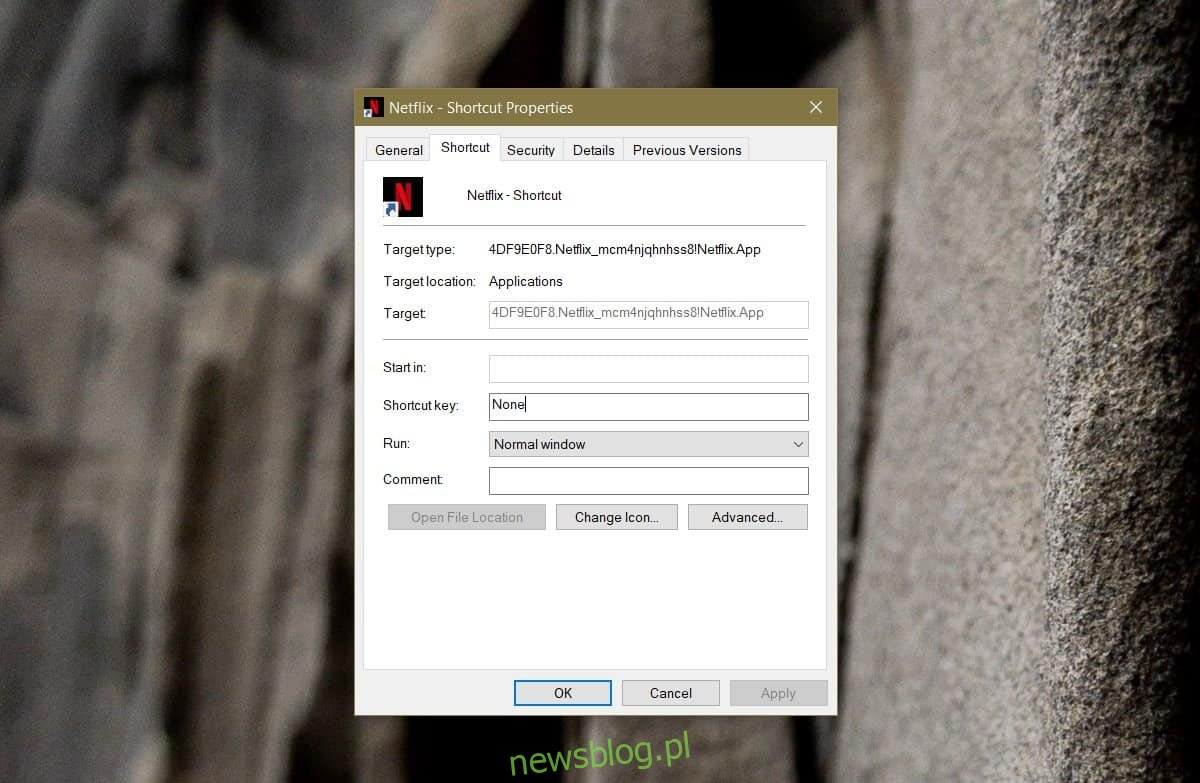Aplikacje UWP różnią się od aplikacji komputerowych na wiele, wiele sposobów. Jedna zasadnicza różnica między nimi polega na tym, że aplikacja UWP nie ma pliku EXE. Jeśli chcesz otworzyć aplikację UWP, możesz przejść przez menu Start, listę aplikacji w menu Start, możesz utworzyć dla nich skrót na pulpicie lub dodać je do folderu startowego. Jeśli chcesz otwierać aplikacje UWP z wiersza poleceń w systemie Windows, możesz. Proces jest nieco skomplikowany, ale jest możliwy.
Spis treści:
Znajdź nazwę pakietu
Stuknij skrót klawiaturowy Win + R i wprowadź następujące dane. Stuknij Enter.
shell:AppsFolder
W otwartym folderze zobaczysz wszystkie aplikacje UWP, które są zainstalowane w systemie. Poszukaj aplikacji, którą chcesz otworzyć z wiersza poleceń. Kliknij go prawym przyciskiem myszy i wybierz opcję tworzenia skrótu z menu kontekstowego. Skrót zostanie umieszczony na pulpicie.
Przejdź na pulpit, kliknij prawym przyciskiem myszy skrót i wybierz Właściwości z menu kontekstowego. Na karcie Skrót zanotuj, co znajduje się w polu Cel. To jest nazwa pakietu i będziesz jej potrzebować w następnym kroku.
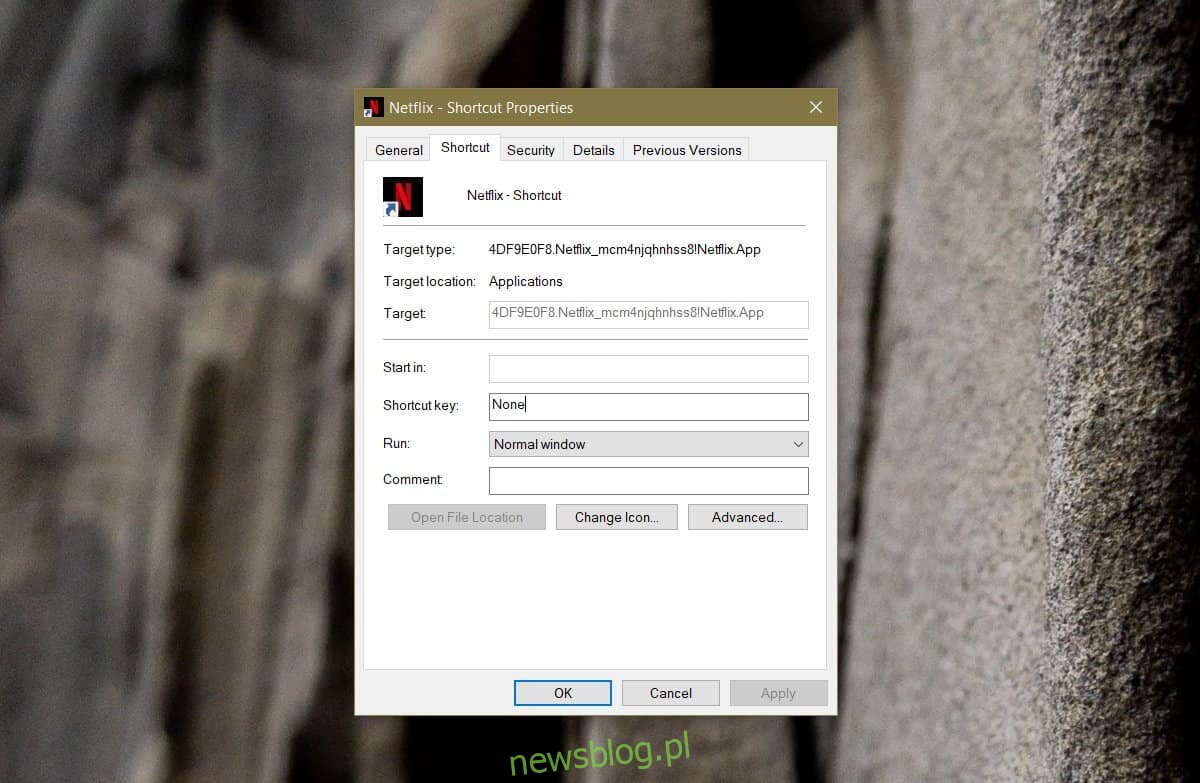
Lista pakietów
Otwórz PowerShell z normalnymi prawami użytkownika. Uruchom następujące polecenie. Możesz zmienić nazwę pliku tekstowego na dowolną.
get-appxpackage > UWP_Apps_List.txt
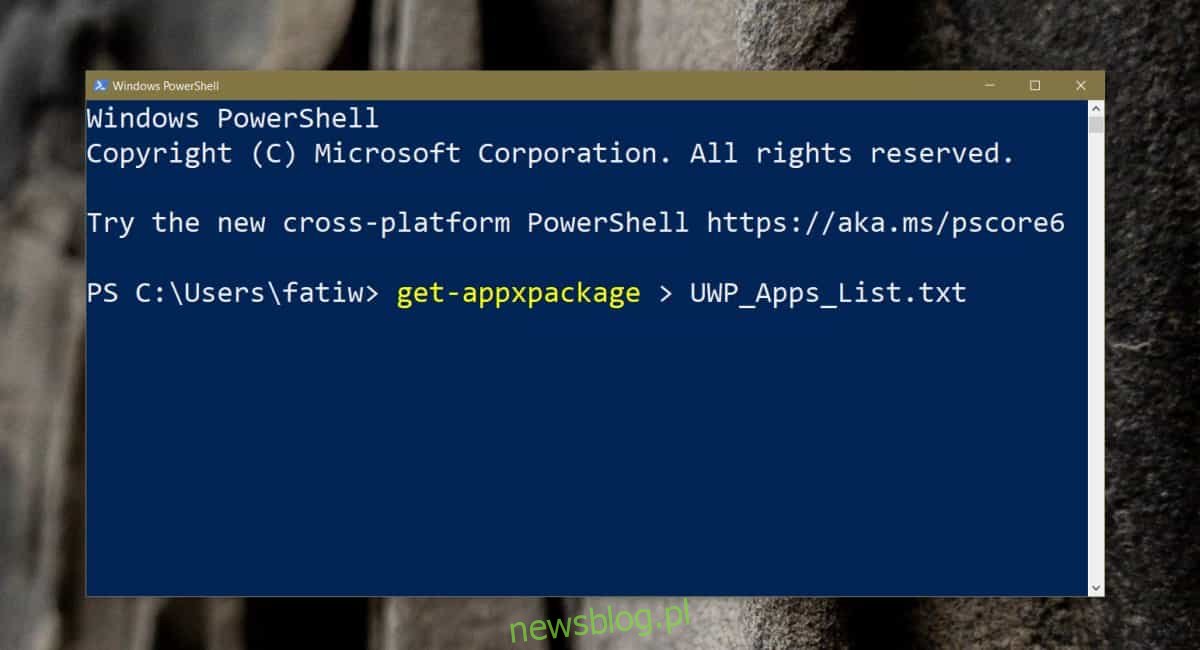
Spowoduje to utworzenie pliku txt w lokalizacji folderu użytkownika. Udaj się do następnej lokacji, a będzie tam. Otwórz ten plik, a następnie przejdź do następnego kroku.
C:UsersYourUserName
Znajdź FamilyPackageName i zainstaluj lokalizację
Otwórz plik tekstowy i użyj pola wyszukiwania, aby znaleźć nazwę pakietu, którą znalazłeś w pierwszym kroku. Po znalezieniu musisz poszukać dwóch wierszy i skopiować tam informacje do wykorzystania w następnym kroku.
Pierwszy bit to wiersz „InstallLocation”. Skopiuj lokalizację, w której jest zainstalowana aplikacja.
Drugi bit to wiersz „PackageFamilyName”. Skopiuj to również.
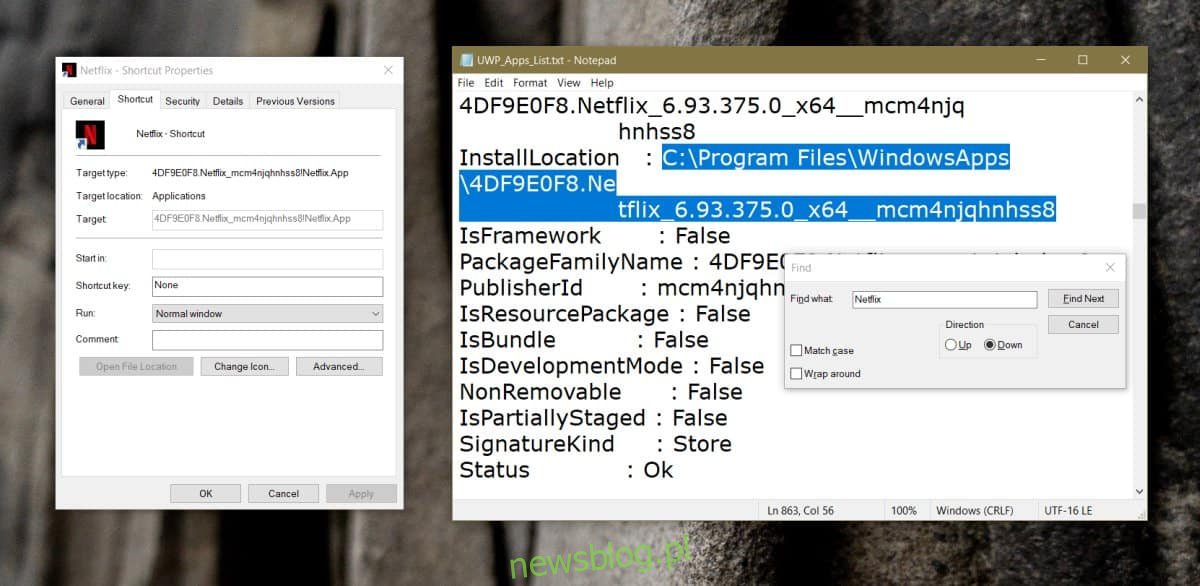
Znajdź identyfikator aplikacji
Otwórz Eksplorator plików i na pasku lokalizacji wklej lokalizację instalacji aplikacji skopiowanej w poprzedniej sekcji. Stuknij Enter. W otwartym folderze znajdziesz plik o nazwie AppxManifest.xml. Otwórz go za pomocą Notatnika.
Użyj ponownie funkcji wyszukiwania i poszukaj następujących;
Application ID
Zanotuj identyfikator.
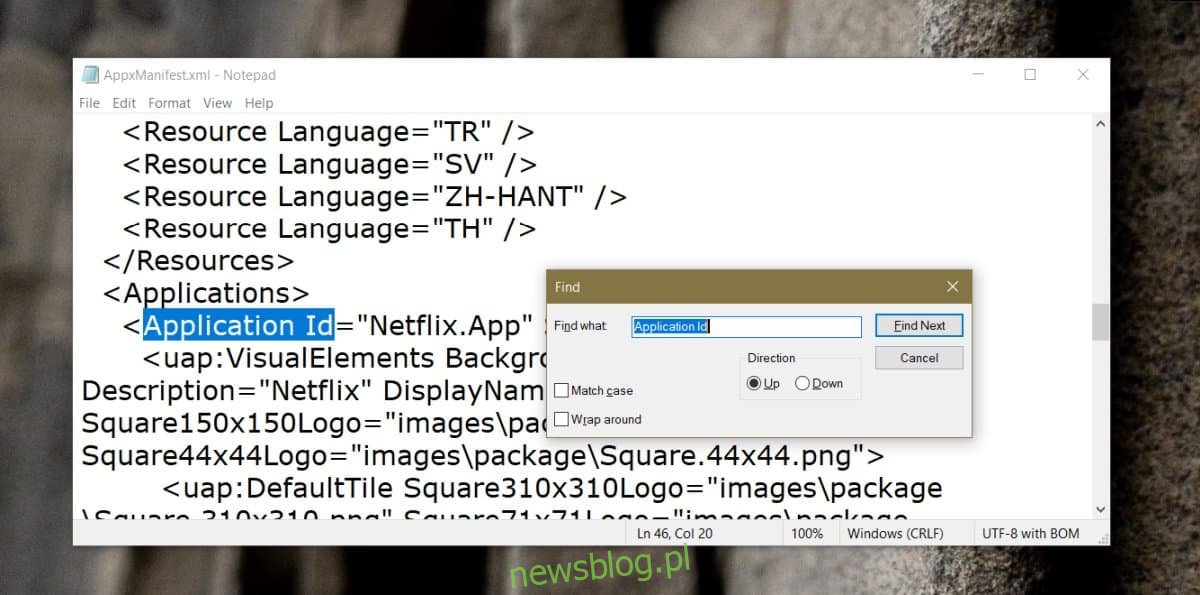
Uruchom polecenie aplikacji
Teraz, gdy masz już wszystkie potrzebne informacje, czas napisać polecenie uruchomienia aplikacji.
Składnia
explorer.exe shell:appsFolderPackageFamilyName!Application ID
Przykład
explorer.exe shell:appsFolder4DF9E0F8.Netflix_mcm4njqhnhss8!Netflix.App
Możesz wkleić powyższe polecenie w wierszu polecenia lub w polu uruchamiania, a otworzy to daną aplikację. Możesz go również używać w skryptach.